Spørsmål
Problem: Hvordan bli kvitt søkefeltet øverst på skjermen?
Hei, jeg har et problem, og jeg håper du kan hjelpe meg med det. Jeg har en irriterende søkelinje øverst på skjermen, og for å være helt ærlig har jeg ingen anelse om hvor den kom fra. Jeg liker ikke et rotete skrivebord, så jeg vil ha det borte. Men fordi jeg ikke vet hva det er, er jeg ikke sikker på hva jeg skal gjøre for å bli kvitt søkefeltet øverst på skjermen? Hjelp ville bli satt pris på.
Løst svar
Ytterligere objekter på skrivebordet kan være irriterende for mange brukere – spesielt når de vises ut av det blå. Vi mener at brukerne selv bør velge hva de vil beholde på skrivebordet sitt, derfor hjelper vi deg med å bli kvitt søkefeltet øverst på skjermen i denne guiden.
Mange brukere klaget på offisielle Microsoft-fora,[1] hevder at de ikke vet hvor den mistenkelige verktøylinjen kom fra. Vel, det de opplever er en kapring av et potensielt uønsket program.[2] Disse applikasjonene er ofte buntet sammen med annen gratis programvare fra internett, så de som ikke følger nøye med på installasjonsprosedyren kan ha installert PUP uten legge merke til.
Så snart det uønskede programmet blir installert, setter det opp en søkelinje øverst på skjermen. Tallrike applikasjoner kan kobles til denne aktiviteten, som f.eks Webbar eller WebDiscover. Se også opp når du installerer følgende apper, da de samler den uønskede søkelinjen:
Slå sammen Mp3
- Ares
- Musikk Gris
- Medianedlaster
- Simeranya
- HD-spiller osv.
Generelt sett er alle disse appene bloatware[3] på egen hånd, så bør unngås i første omgang. Det finnes alltid legitime og bedre alternativer for slik programvare. Hvis noe, vil det spamme deg med annonser og omdirigere til usikre sider, og hindre deg i å søke på nettet normalt. I noen tilfeller kan det til og med føre til skadelig programvare eller lekkasjer.
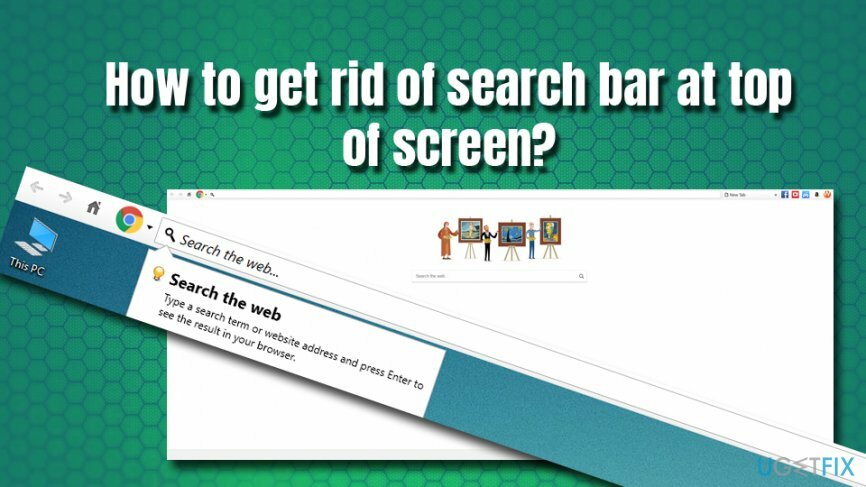
Når vi snakker om søkefeltet øverst på skjermen, har den ikke et alternativ for å deaktivere det i selve appen. Derfor må du avinstallere søkefeltet øverst på skjermen via kontrollpanelet. I tillegg vil du kanskje tilbakestille nettleserne i tilfelle PUP gjorde noen endringer der.
Alt i alt kan flere applikasjoner være koblet til den irriterende verktøylinjen øverst på skjermen. I instruksjonene nedenfor finner du en detaljert veiledning om hvordan du blir kvitt søkefeltet øverst på skjermen.
Trinn 1. Avinstaller det uønskede programmet via kontrollpanelet
For å avinstallere disse filene, må du kjøpe en lisensiert versjon av Reimage Reimage avinstallere programvare.
Det første trinnet for å fjerne søkefeltet øverst på skjermen er å avinstallere det potensielt uønskede programmet via kontrollpanelet. For å gjøre det, utfør disse trinnene:
- Skriv inn Kontrollpanel inn i Cortanas søkefelt.
- Klikk på Programmer > Avinstaller et program.
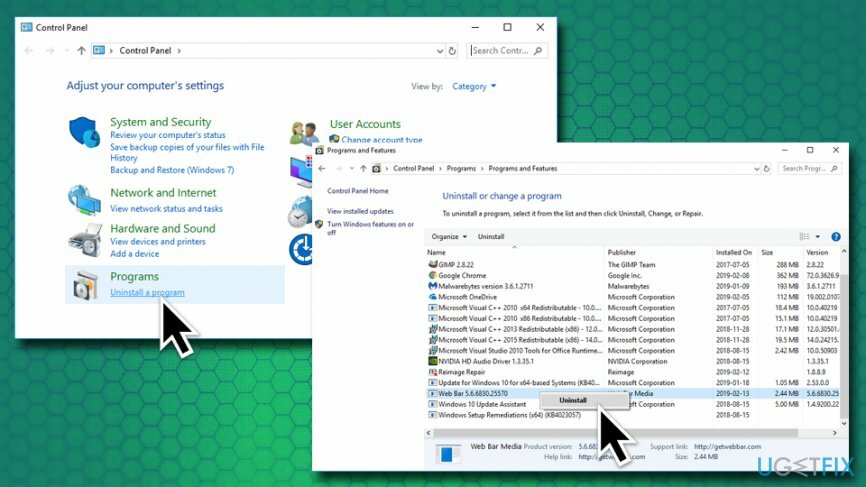
- Listen over installerte applikasjoner vises. Du må nå bla gjennom katalogen og se etter noe mistenkelig. Spesielt er de mest sannsynlige skyldige Webbar eller WebDiscover, selv om andre ukjente programmer også kan være involvert. (for å gjøre det enklere, sorter listen etter Installert på kolonne)
- Når du har funnet det uønskede programmet, Høyreklikk på den, og velg Avinstaller.
- Når brukerkontokontroll vises, klikker du Ja.
- Følg instruksjonene på skjermen.
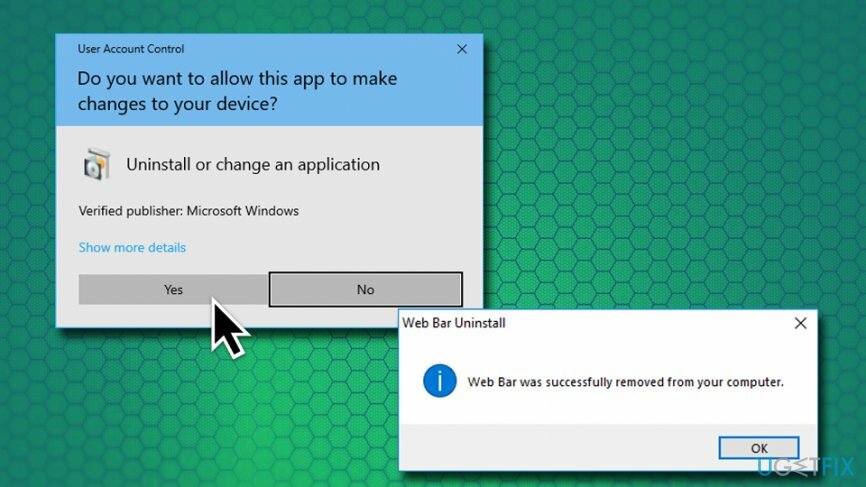
Steg 2. Skann systemet med anti-malware programvare
For å avinstallere disse filene, må du kjøpe en lisensiert versjon av Reimage Reimage avinstallere programvare.
Potensielt uønskede programmer kan være farlige, spesielt hvis brukere samhandler med lenker, omdirigeringer, knapper og lignende verktøy. PUP-er kan føre deg til farlige nettsteder der skadelig JavaScript kan installere skadelig programvare automatisk uten at du en gang vet det. Derfor anbefaler sikkerhetseksperter alltid å skanne enheten din med antivirusprogramvare for å sikre at det ikke er skadelig programvare. 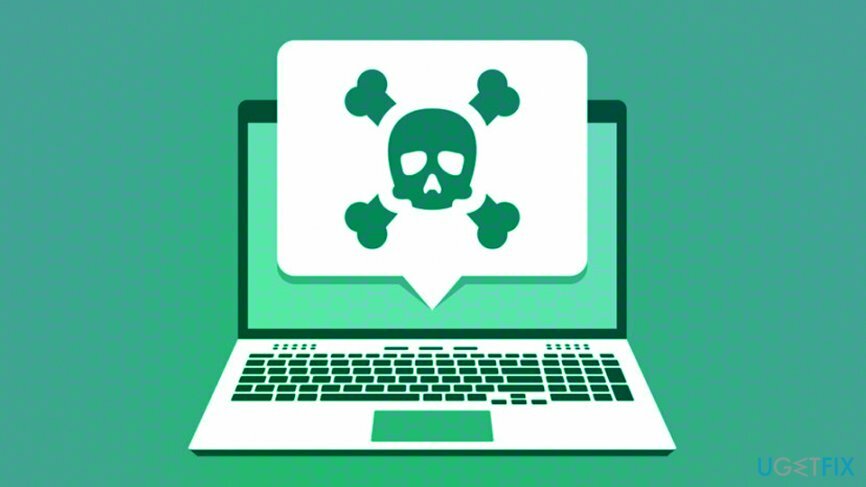
Trinn 3. Gjenopprett Windows med PC-reparasjonsprogramvare
For å avinstallere disse filene, må du kjøpe en lisensiert versjon av Reimage Reimage avinstallere programvare.
I tilfelle anti-malware-applikasjonene dine fant noen ondsinnede oppføringer på PC-en og deretter fjernet dem, er det en stor sjanse for at flere endringer i Windows også ble gjort. For å gjenopprette operativsystemet til normal tilstand, skann det med ReimageMac vaskemaskin X9. Denne programvaren kan kurere det berørte registeret, erstatte ødelagte filer med nye og bringe maskinen tilbake til en perfekt fungerende tilstand.
Trinn 4. Tilbakestill nettleserne
For å avinstallere disse filene, må du kjøpe en lisensiert versjon av Reimage Reimage avinstallere programvare.
For å være sikker på at alle komponentene i søkefeltet øverst på skjermen er borte, så vel som alle andre programmer som kan installeres uten at du vet det, anbefaler vi at du tilbakestiller nettleserne. La oss starte med Google Chrome:
- Klikk på Meny og velg Innstillinger.
- Rull ned og velg Avansert .
- Helt nederst finner du Tilbakestill og ryd opp.
- Plukke ut Gjenopprett innstillingene til de opprinnelige standardinnstillingene og klikk deretter på Tilbakestill innstillinger.
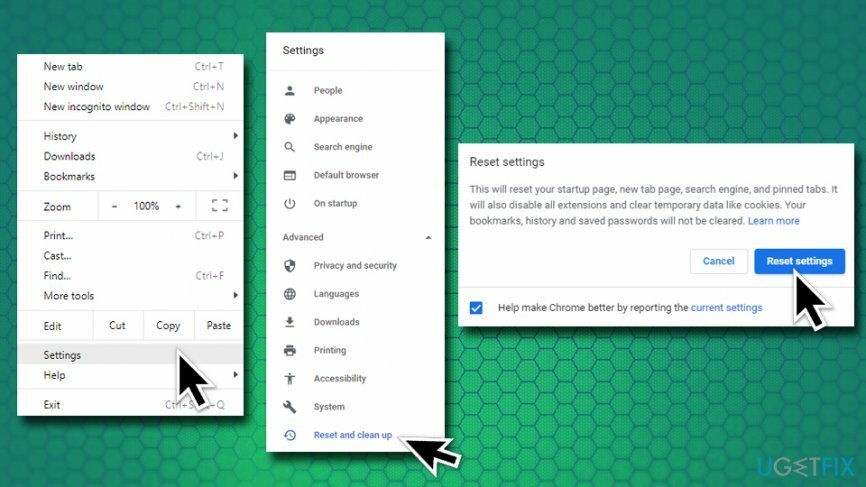
Tilbakestill Mozilla Firefox
For å avinstallere disse filene, må du kjøpe en lisensiert versjon av Reimage Reimage avinstallere programvare.
- Klikk på Meny og plukke Hjelp.
- Gå til Feilsøkingsinformasjon.
- Plukke ut Oppdater Firefox og bekreft valget ditt.
Tilbakestill Safari
For å avinstallere disse filene, må du kjøpe en lisensiert versjon av Reimage Reimage avinstallere programvare.
- Åpen Safari og velg Tilbakestill Safari.
- Velg alle avmerkingsboksene og klikk på Nullstille.
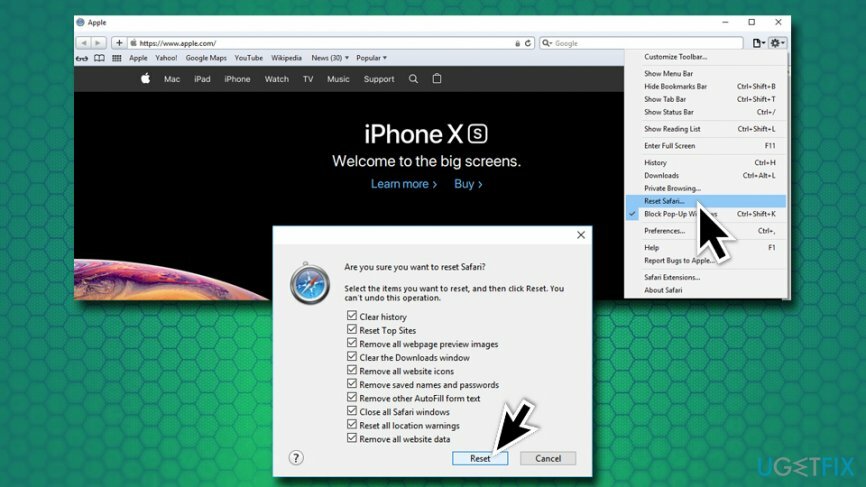
Tilbakestill Internet Explorer
For å avinstallere disse filene, må du kjøpe en lisensiert versjon av Reimage Reimage avinstallere programvare.
- Klikk på Verktøy og velg Internett instillinger.
- Velg kategorien Avansert og trykk deretter på Nullstille.
- Under Tilbakestill Internet Explorer-innstillinger, plukke Nullstille.
Vi håper at denne guiden hjalp til med å bli kvitt søkefeltet øverst på skjermen!
Bli kvitt programmer med bare ett klikk
Du kan avinstallere dette programmet ved hjelp av trinn-for-trinn-guiden presentert av ugetfix.com-eksperter. For å spare tid har vi også valgt verktøy som hjelper deg med å utføre denne oppgaven automatisk. Hvis du har det travelt eller hvis du føler at du ikke er erfaren nok til å avinstallere programmet på egen hånd, bruk gjerne disse løsningene:
By på
gjør det nå!
nedlastingprogramvare for fjerningLykke
Garanti
gjør det nå!
nedlastingprogramvare for fjerningLykke
Garanti
Hvis du ikke klarte å avinstallere programmet ved å bruke Reimage, gi beskjed til supportteamet vårt om problemene dine. Sørg for å oppgi så mange detaljer som mulig. Vennligst gi oss beskjed om alle detaljer du mener vi bør vite om problemet ditt.
Denne patenterte reparasjonsprosessen bruker en database med 25 millioner komponenter som kan erstatte enhver skadet eller manglende fil på brukerens datamaskin.
For å reparere skadet system, må du kjøpe den lisensierte versjonen av Reimage verktøy for fjerning av skadelig programvare.

En VPN er avgjørende når det gjelder brukerens personvern. Online trackere som informasjonskapsler kan ikke bare brukes av sosiale medieplattformer og andre nettsteder, men også din Internett-leverandør og myndighetene. Selv om du bruker de sikreste innstillingene via nettleseren din, kan du fortsatt spores via apper som er koblet til internett. Dessuten er personvernfokuserte nettlesere som Tor er ikke et optimalt valg på grunn av reduserte tilkoblingshastigheter. Den beste løsningen for ditt ultimate privatliv er Privat internettilgang – vær anonym og sikker på nett.
Datagjenopprettingsprogramvare er et av alternativene som kan hjelpe deg gjenopprette filene dine. Når du sletter en fil, forsvinner den ikke ut i løse luften – den forblir på systemet ditt så lenge det ikke skrives nye data på toppen av den. Data Recovery Pro er gjenopprettingsprogramvare som søker etter arbeidskopier av slettede filer på harddisken din. Ved å bruke verktøyet kan du forhindre tap av verdifulle dokumenter, skolearbeid, personlige bilder og andre viktige filer.